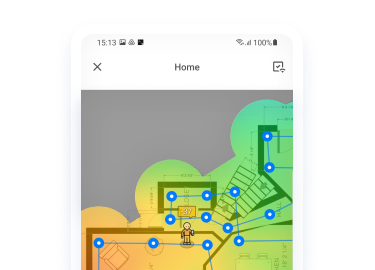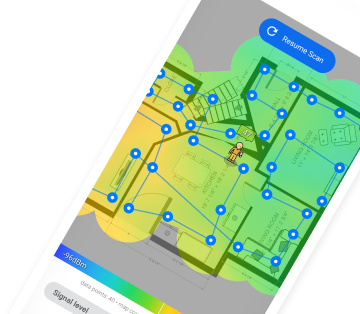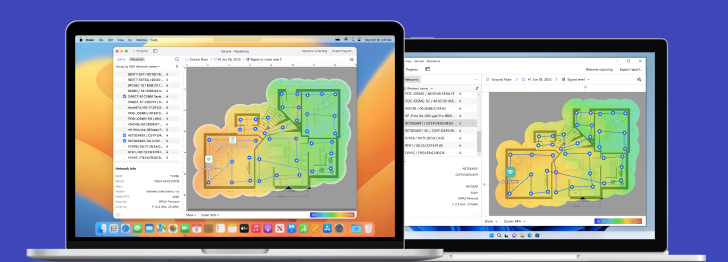Cómo cambiar mi contraseña de WiFi
No es difícil cambiar la contraseña de WiFi, simplemente siga los pasos a continuación.
Abra la página de configuración de su router
En una computadora conectada a su red, abra su navegador web e ingrese la dirección del router allí. Las direcciones de router suelen ser 192.168.1.1, 192.168.0.1, 192.168.2.1 o 10.0.1.1 (Apple) o 10.0.0.1 (Xfinity WiFi).
En caso de que no pueda conectarse a WiFi porque ha perdido la contraseña, utilice un cable Ethernet para conectarse directamente al router. En algunos casos, puede utilizar un software designado para la configuración de su router.
Introduzca el nombre de usuario y la contraseña actuales de su router
Si nunca había cambiado los detalles de acceso de su router, busque su nombre de usuario y contraseña en la parte exterior de su dispositivo o pruebe una búsqueda en línea de acuerdo con el modelo de su router.
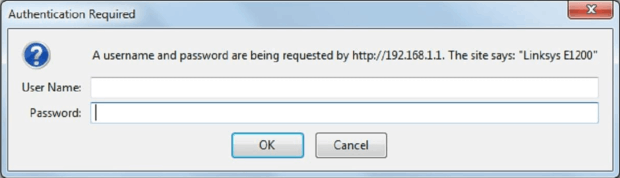
En caso de que haya cambiado los detalles de inicio de sesión previamente, busque el botón de reinicio en su router, oprima y manténgala presionada durante unos 30 segundos. Una vez que los ajustes se restablecen al valor predeterminado, puede volver a mirar el exterior de su router para usar los detalles de inicio de sesión predeterminados.
Vaya a la sección Configuración Inalámbrica
Después de haber iniciado la sesión correctamente, abra la sección Configuración Inalámbrica en la página de configuración de su router. Puede tener un nombre ligeramente diferente en diferentes marcas de dispositivos, pero no debe ser difícil de determinar.
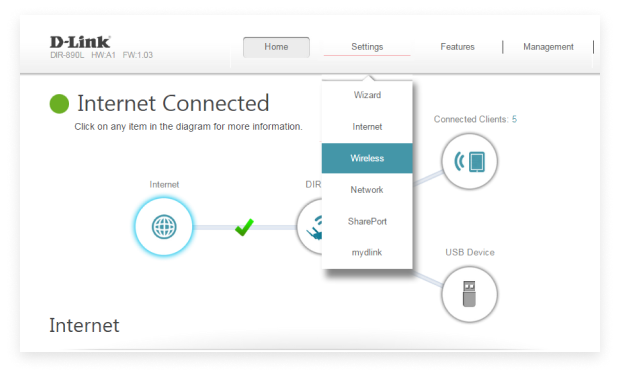
A continuación, vaya a la página Seguridad Inalámbrica.
Cambiar la contraseña de WiFi
Busque la casilla denominada "Contraseña" o "Clave compartida". Allí puede ingresar su nueva contraseña y volver a ingresarla para verificarla.
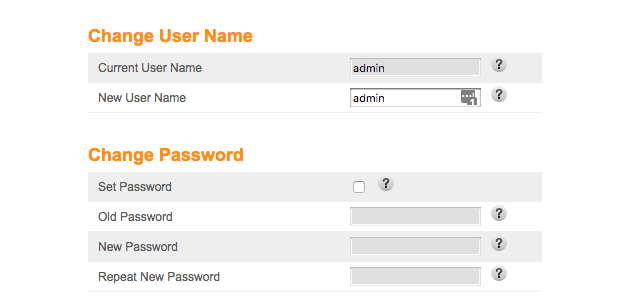
Cuál es su tipo de seguridad
WEP, WPA y WPA2 son los tres tipos principales de cifrado inalámbrico. WPA2 proporciona la mayor seguridad, aunque puede que no sea compatible con algunos de los dispositivos antiguos, por lo que puede conectarse a WPA o WPA/WPA2. WEP ha sido sustituido por nuevos protocolos hace bastante tiempo, ya que no proporciona la seguridad necesaria y puede ser hackeado fácilmente.

No se recomienda el uso de cifrado WEP.
Cambie el nombre de su red
Cambie el nombre de su red de un predeterminado a otro más exclusivo, pero asegúrese de no incluir ninguna información de identificación personal, ya que este nombre será visible para todos los que busquen redes para conectarse.
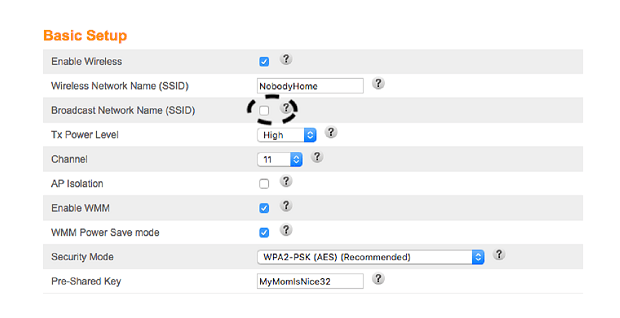
Por lo general, un router con nombre predeterminado se considera como una víctima más fácil para hackear.
Guarde nuevas configuraciones
Haga clic en el botón Aplicar o Guardar para finalizar el proceso y aplicar los cambios en la configuración. Ahora puede utilizar su nueva contraseña WiFi para conectarse a su red inalámbrica. Tenga en cuenta que tendrá que volver a conectarse a la red desde todos los dispositivos que estaban conectados previamente a ella.

Su red WiFi segura y fuerte también puede configurarse a la perfección con la ayuda de NetSpot: puede ayudarle a eliminar las zonas muertas y la señal débil.
Puedes generar mapas de calor de cobertura WiFi con NetSpot para Android para descubrir las zonas con señal débil apenas perceptible. Esta función está disponible mediante compra dentro de la aplicación.